Samsung Galaxy S22 Ultra: Créez des notes plus vite que votre ombre avec cette astuce


Le Samsung Galaxy S22 Ultra dispose de plusieurs raccourcis pour le S Pen dans son interface OneUI 4.1. L'un d'entre eux vous permet de créer une note automatiquement dès que vous sortez le stylet. Je vous explique comment faire dans ce rapide tutoriel.
Le S Pen du Galaxy S22 Ultra n'est pas un simple stylet. Il dispose de deux boutons et l'interface OneUI de Samsung est pensée pour rendre son utilisation la plus intuitive possible. Par exemple, lorsque vous sortez le S Pen de son emplacement alors que votre smartphone est verrouillé, il crée une note automatiquement. Cette fonction très utile n'est cependant pas activée par défaut lorsque le smartphone est déverrouillé.
- Découvrez d'autres fonctions cachées de OneUI pour votre smartphone Samsung
Par défaut, sur l'écran d'accueil de votre Galaxy S22 Ultra, le retrait du S Pen ouvre Air Command, le menu contextuel de toutes les actions et fonctions prises en charge par le stylet de Samsung, en gros, le tiroir d'applications du S Pen. Mais vous pouvez réassigner ce "geste" du retrait du S Pen pour qu'il crée automatiquement une note dès que vous sortez le style de votre Galaxy S22 Ultra de son emplacement. Voici comment faire:
- Sortez le S Pen de son emplacement
- Accédez au menu Air Command (s'il ne s'affiche pas automatiquement, appuyez sur la petite icône de stylet en transparence sur le bord de l'écran)
- En bas à gauche du menu Air Command, appuyez sur l'icône des Paramètres en forme de rouage
- Dans les Paramètres du S Pen, allez à la section Retrait
- Sous Retrait, appuyez sur Lors du retrait du S Pen
- Sélectionnez Créer une note
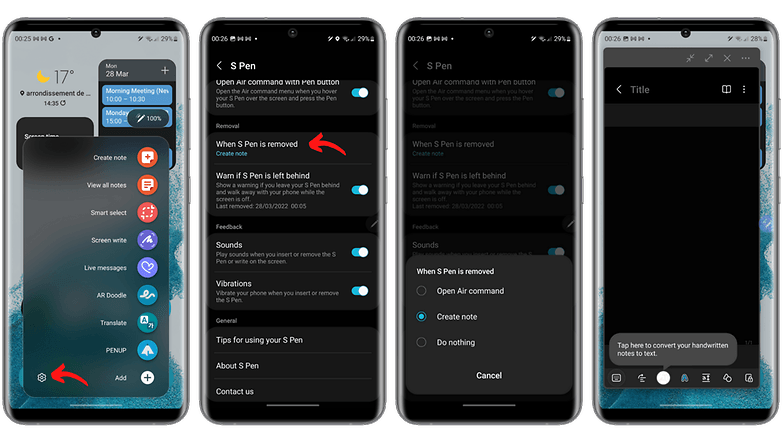
Désormais, dès que vous retirez le S Pen de votre Galaxy S22 Ultra, l'application Samsung Notes s'ouvrira par défaut avec une nouvelle note. Je trouve cette fonction très pratique et nettement plus utile que l'ouverture du Air Command dont vous n'avez pas forcément besoin.
Notez d'ailleurs que cette astuce ne s'applique que si votre Samsung Galaxy S22 Ultra est déverrouillé. Depuis l'écran de verrouillage, la création de notes automatique lorsque vous retirez le S Pen est déjà activée par défaut, comme expliqué au début de cet article. Vous pouvez aussi maintenir appuyé le bouton d'action du S Pen et tapoter votre écran (allumé) deux fois pour créer une note rapidement.
Voilà pour ce tutoriel pour créer une note automatiquement lorsque vous sortez votre S Pen. Que pensez-vous de ce tuto? L'avez-vous trouvé utile? Si vous avez un Galaxy S22 Ultra, l'utilisez-vous souvent avec le stylet? D'autres astuces pour le S Pen, ça vous intéresserait?
















